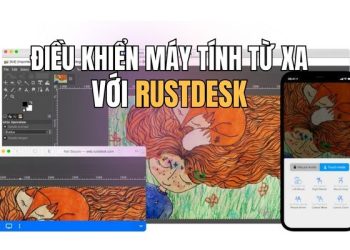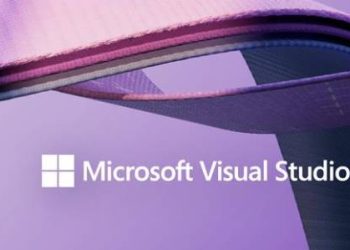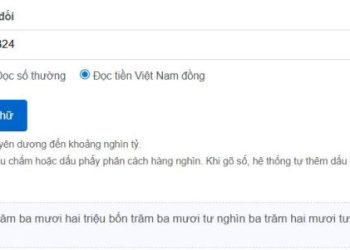Bạn thường xuyên làm việc với hình ảnh và cần chuyển đổi định dạng nhưng chưa tìm được phần mềm phù hợp? ImageConverter là giải pháp lý tưởng cho bạn. Đây là phần mềm miễn phí, dễ sử dụng, cho phép chuyển đổi hình ảnh sang nhiều định dạng khác nhau mà không làm giảm chất lượng.
| Tham gia kênh Telegram của AnonyViet 👉 Link 👈 |
ImageConverter là gì?
ImageConverter là một phần mềm chuyển đổi định dạng hình ảnh dành cho hệ điều hành Windows. Phần mềm này hỗ trợ nhiều định dạng như PNG, JPG, GIF, WebP, TIFF, và HEIC, giúp bạn dễ dàng thay đổi định dạng hình ảnh theo nhu cầu. Với giao diện tối giản và các tính năng tùy chỉnh linh hoạt, ImageConverter là lựa chọn tuyệt vời cho những ai cần chuyển đổi hình ảnh một cách nhanh chóng và hiệu quả.
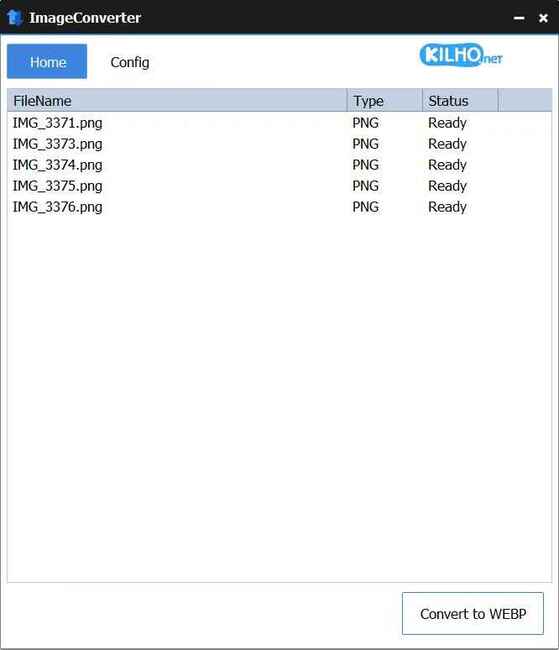
Xem thêm: Top 6 phần mềm khóa folder hiệu quả để bảo vệ dữ liệu cá nhân
Tính năng nổi bật của ImageConverter
ImageConverter sở hữu nhiều tính năng nổi bật, từ giao diện đơn giản đến khả năng tùy chỉnh chuyển đổi. Hãy cùng điểm qua một số điểm mạnh của phần mềm này nhé:
1. Giao diện thân thiện, dễ sử dụng
Điểm mạnh đầu tiên của ImageConverter là giao diện đơn giản, tối giản nhưng đầy đủ chức năng. Khi mở phần mềm, bạn sẽ thấy một giao diện rõ ràng, không có các tính năng phức tạp, giúp người dùng mới có thể dễ dàng làm quen. Để chuyển đổi hình ảnh, bạn chỉ cần kéo thả hình ảnh vào cửa sổ chính, chọn định dạng đầu ra và nhấn nút “Convert” là xong.
2. Hỗ trợ nhiều định dạng
ImageConverter hỗ trợ nhiều định dạng phổ biến như PNG, JPG, GIF, WebP và TIFF. Ngoài ra, theo trang web chính thức của nhà phát triển, phần mềm còn hỗ trợ các định dạng PDF, SVF, AI, PSD và TGA. Một điều thú vị là phần mềm này cũng hỗ trợ chuyển đổi hình ảnh sang định dạng HEIC, phù hợp với người thường sử dụng các thiết bị Apple.
3. Tùy chỉnh tham số chuyển đổi
Mặc dù có giao diện đơn giản, ImageConverter còn cung cấp nhiều tùy chọn tùy chỉnh giúp bạn kiểm soát quá trình chuyển đổi hình ảnh. Bằng cách truy cập vào thẻ “Config” bạn có thể:
- Chọn vị trí lưu trữ hình ảnh: Đảm bảo hình ảnh đã chuyển đổi được lưu tại vị trí bạn muốn.
- Thay đổi kích thước hình ảnh: Bạn có thể tự động thay đổi kích thước hình ảnh bằng cách chỉ định chiều rộng tính theo pixel, phù hợp với các nhu cầu sử dụng khác nhau.
- Điều chỉnh chất lượng nén: Với thanh trượt chất lượng nén từ 0% đến 100%, bạn có thể chọn mức nén phù hợp để cân bằng giữa chất lượng và dung lượng hình ảnh. Mức nén khuyến nghị là từ 70% đến 80% để đảm bảo hình ảnh vẫn giữ được chất lượng tốt nhưng dung lượng giảm đáng kể.
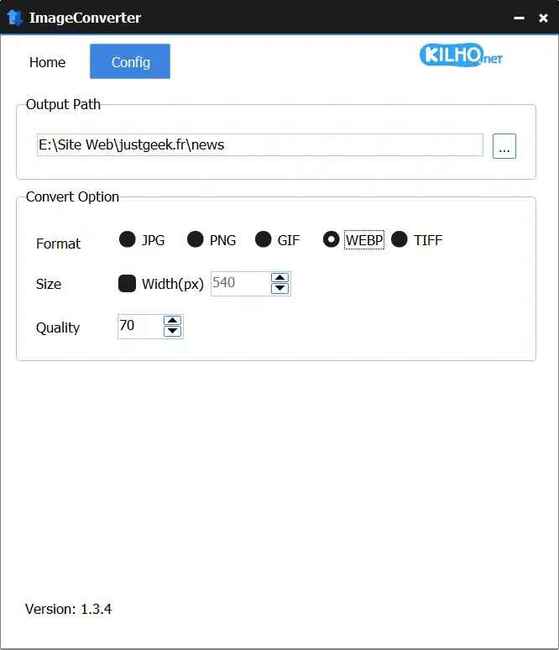
4. Tốc độ chuyển đổi nhanh chóng
Một trong những ưu điểm lớn của ImageConverter là tốc độ chuyển đổi nhanh. Chỉ cần vài giây là hình ảnh của bạn đã được chuyển đổi và lưu tại vị trí mong muốn. Điều này giúp tiết kiệm thời gian, đặc biệt khi bạn cần xử lý nhiều hình ảnh cùng lúc.
Hướng dẫn sử dụng ImageConverter
Dưới đây là các bước chi tiết để bạn có thể dễ dàng sử dụng ImageConverter:
Bước 1: Trước tiên, bạn cần tải phần mềm từ trang web chính thức của nhà phát triển. Bạn có thể chọn phiên bản cài đặt hoặc phiên bản portable tùy thuộc vào nhu cầu.
- Phiên bản cài đặt: Giải nén tệp ZIP và chạy tệp ImageConverterSetup.exe để tiến hành cài đặt.
- Phiên bản portable: Giải nén tệp ZIP và chạy trực tiếp tệp ImageConverter.exe mà không cần cài đặt.
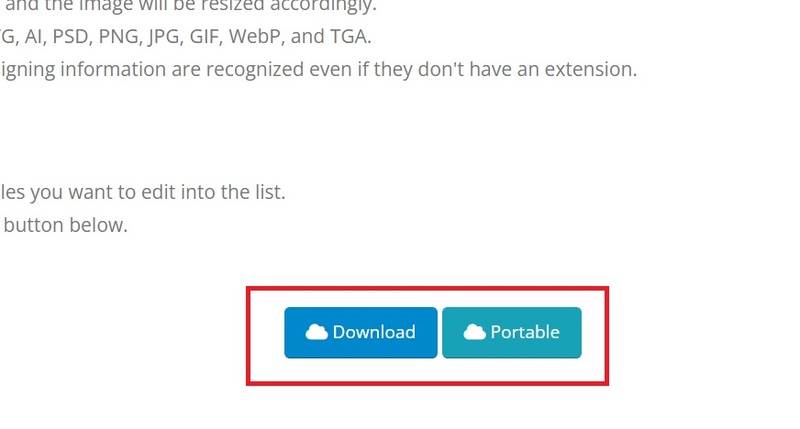
Bước 2: Sau khi cài đặt hoặc giải nén xong, bạn chỉ cần khởi chạy ImageConverter. Giao diện của chương trình rất dễ hiểu, bạn có thể bắt đầu sử dụng ngay lập tức mà không cần mất thời gian mày mò.
Bước 3: Kéo và thả các tệp hình ảnh cần chuyển đổi vào cửa sổ chính của chương trình. Bạn có thể thêm nhiều tệp cùng một lúc.
Bước 4: Tùy chỉnh các cài đặt chuyển đổi:
- Chọn định dạng đầu ra: Bạn có thể chọn định dạng đầu ra mong muốn như PNG, JPG, GIF, WebP hoặc TIFF.
- Thay đổi kích thước hình ảnh: Nếu bạn cần thay đổi kích thước hình ảnh, chỉ cần chỉ định chiều rộng theo pixel.
- Điều chỉnh chất lượng nén: Chọn mức nén phù hợp để giữ chất lượng hình ảnh và giảm dung lượng tệp.
Bước 5: Sau khi đã thiết lập xong, nhấn nút “Convert” để bắt đầu. Chỉ trong vài giây, hình ảnh của bạn sẽ được chuyển đổi và lưu vào vị trí đã chọn.
Xem thêm: CatLock: Bảo vệ bàn phím khỏi những chú mèo nghịch ngợm
Lời Kết
Giao diện tối giản, tốc độ chuyển đổi nhanh và khả năng tùy chỉnh linh hoạt khiến ImageConverter trở thành một công cụ hữu ích cho mọi người, từ người dùng cơ bản đến chuyên nghiệp. Nếu bạn cần một phần mềm chuyển đổi hình ảnh tiện lợi và miễn phí, hãy thử tải ImageConverter từ trang web chính thức và trải nghiệm nhé!
Câu hỏi thường gặp
ImageConverter có hỗ trợ những định dạng hình ảnh nào?
ImageConverter hỗ trợ nhiều định dạng phổ biến như PNG, JPG, GIF, WebP, TIFF và HEIC. Phần mềm còn hỗ trợ các định dạng khác như PDF, SVF, AI, PSD và TGA.
Tôi có thể tùy chỉnh chất lượng hình ảnh sau khi chuyển đổi không?
Có, bạn hoàn toàn có thể tùy chỉnh chất lượng nén hình ảnh thông qua thanh trượt từ 0% đến 100% trong phần cài đặt của ImageConverter. Mức nén khuyến nghị là từ 70% đến 80% để cân bằng giữa chất lượng và dung lượng.
ImageConverter có miễn phí không?
Phần mềm ImageConverter được cung cấp miễn phí.